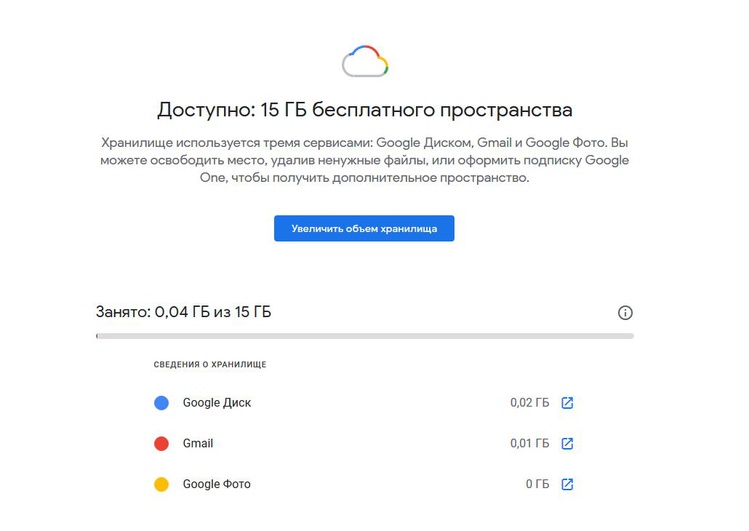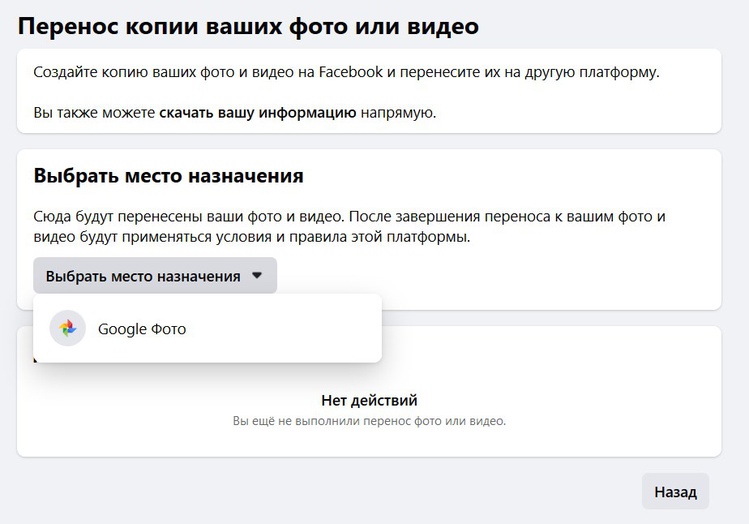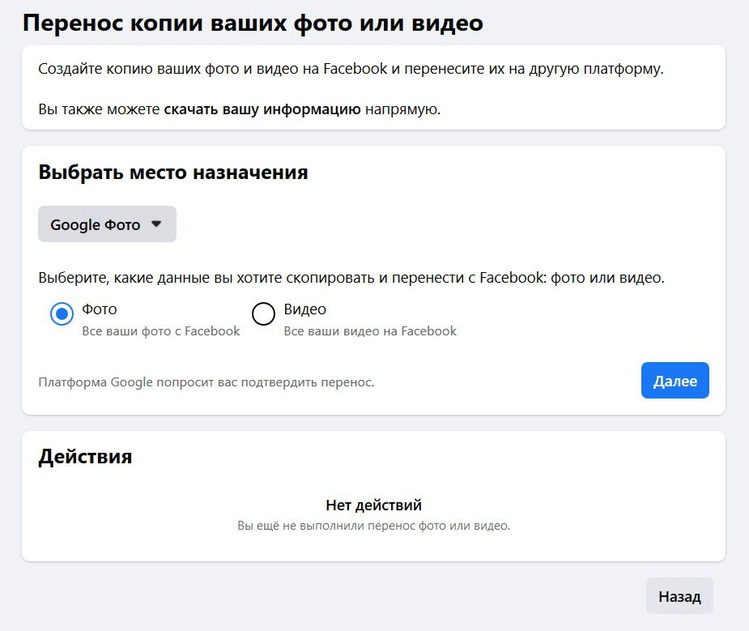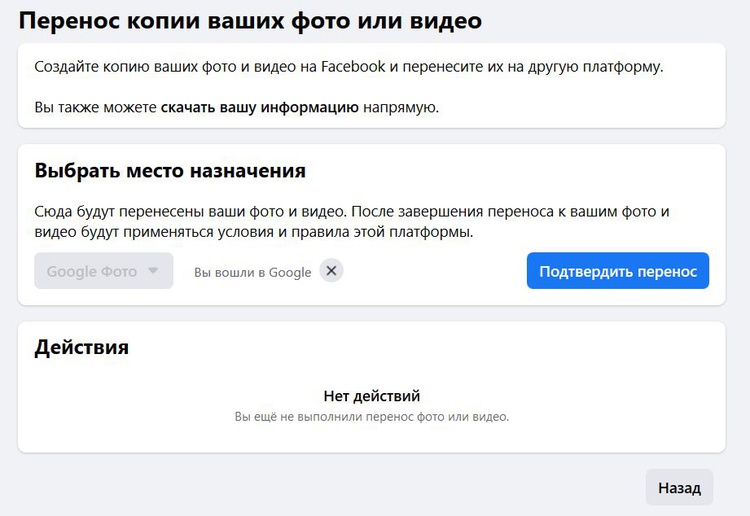При удалении аккаунта в соцсетях пользователи часто стараются сохранить важные данные. Скачать фото и видео, загруженные на Facebook, довольно просто: для этого понадобится учетная запись Google и свободное место для хранения информации. Загрузить данные получится даже с телефона, но при работе с компьютера можно провести полноценное резервное копирование. Вот что для этого потребуется.
Проверить свободное пространство
Фотографии и видео весят довольно много, а Google предоставляет ограниченное пространство для хранения данных. Чтобы узнать, сколько свободного места у вас осталось, перейдите на страницу Google One.
Если этого пространства недостаточно, щелкните по ссылке «Освободить хранилище» или купите дополнительные гигабайты. Например, 100 Гб обойдется в 1390 рублей в год. В случае сомнений можно пропустить этот шаг и вернуться к нему позже.
Запустить процесс на Facebook
Откройте Facebook, войдите в систему и нажмите маленькую стрелку в правом верхнем углу рядом с аватаркой. Выберите пункт «Настройки и конфиденциальность», а затем «Настройки».
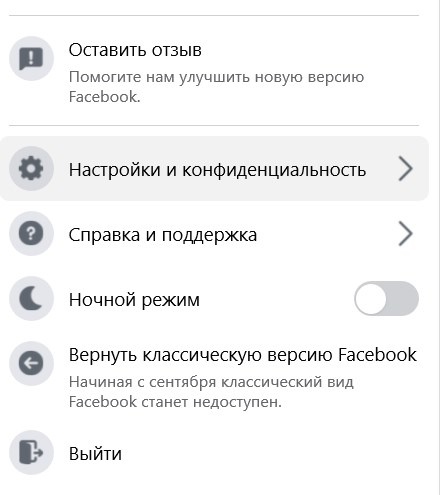
После этого нажмите «Ваша информация на Facebook» в меню слева, и выберите «Перенести копию ваших фото или видео» на панели справа. Затем нужно будет повторно ввести пароль от Facebook.
Получить фото и видео
Самое интересное. Именно на этом этапе можно сохранить фото и видео прямо на компьютер. Для этого щелкните по ссылке «Загрузить информацию», а затем нажмите кнопку «Создать файл» на следующей странице. Аналогичным образом можно скачать и другие материалы с Facebook.
Файлы, загруженные таким способом, будут представлены в виде HTML-страниц и разделены на несколько папок. Это нормально для резервной копии, но не слишком удобно. Как только все будет готово, вернитесь назад, щелкните по раскрывающемуся меню «Выбрать место назначения» и выберите единственный вариант: Google Фото.
Вам нужно будет провести этот процесс отдельно для фото и видео. Выберите нужный тип файлов и нажмите кнопку «Далее». После этого нужно войти в учетную запись Google и разрешить Facebook добавлять файлы в вашу библиотеку Google Фото. Затем нажмите синюю кнопку «Подтвердить перенос».
Процесс передачи данных может занять некоторое время — особенно, если у вас довольно много фотографий или видео. Прогресс отслеживается на панели «Активность».
Открыть Google Фото
Откройте photos.google.com. Facebook сортирует изображения в Google Фото по дате. Если вы не загружали данные из соцсети несколько лет, вам придется просмотреть их все.
Есть и другой, немного менее интуитивный способ: щелкните по этой ссылке, чтобы увидеть недавно добавленные фотографии: https://photos.google.com/search/_tra_. Также к последним изображениям можно перейти, щелкнув по строке поиска Google Фото. В открывшемся меню нажмите «Показать больше» и выберите «Недавно добавленные».
Фото на обложке: Unsplash
Нашли опечатку? Выделите текст и нажмите Ctrl + Enter